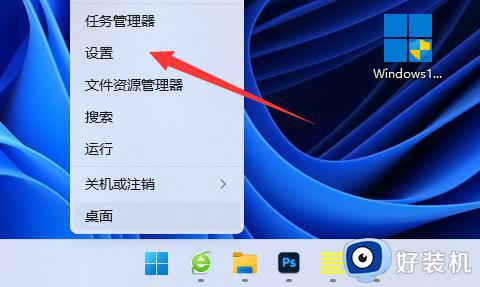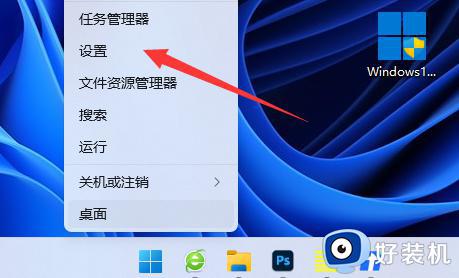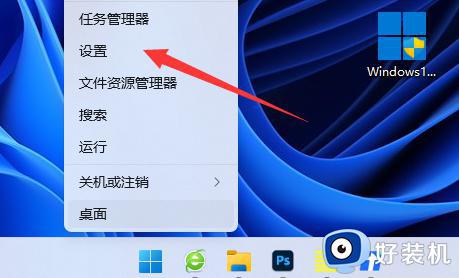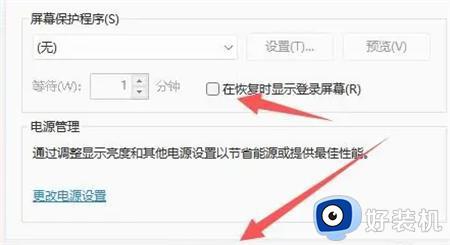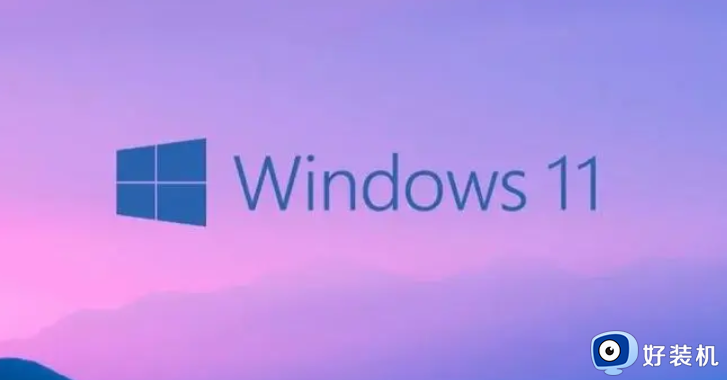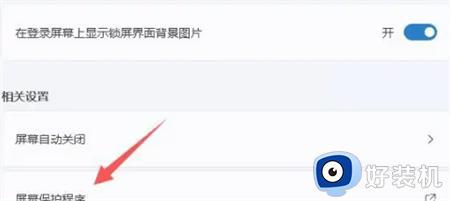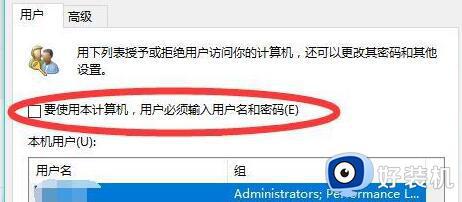win11锁屏设置密码方法 win11系统如何设置锁屏密码
时间:2021-12-17 11:45:08作者:xinxin
大多微软最新win11系统中都会默认设置有睡眠锁屏功能,这也是为了保护电脑中文件的安全,不过每次想要唤醒时只需通过鼠标或者键盘显得非常的简单,因此有些用户就想要给win11系统中的锁屏设置密码,那么win11系统如何设置锁屏密码呢?下面小编就来教大家win11锁屏设置密码方法。
具体方法:
1、在电脑任务栏中点击开始菜单,并选择其中的“设置”进入。
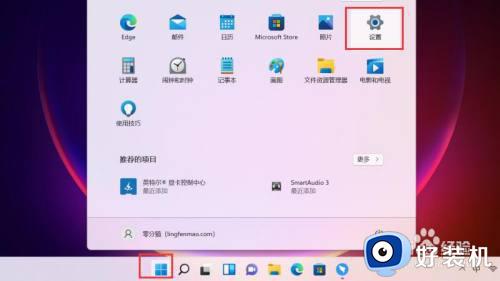
2、点击左侧的“账户”后再点击右侧的“登录选项”。
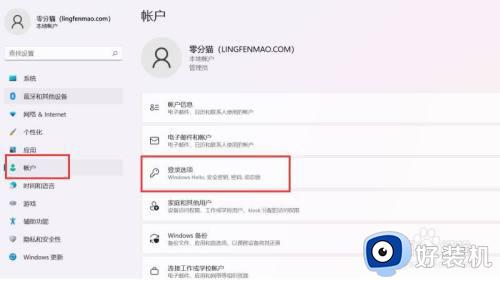
3、在登录选项中点击“密码”-“添加”。
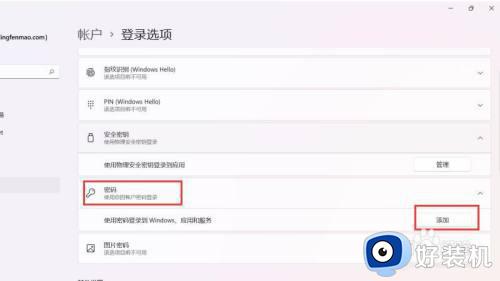
4、完成创建密码后即可完成设置。
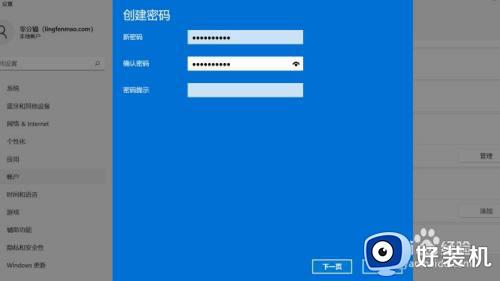
以上就是小编教大家的win11锁屏设置密码方法了,还有不清楚的用户就可以参考一下小编的步骤进行操作,希望能够对大家有所帮助。